So ändern Sie Ihr Outlook-Passwort
Was Sie wissen sollten
- Gehen Sie auf einem Mac zu Werkzeuge > Konten, wählen Sie dann das Konto aus, geben Sie ein neues Kennwort ein und schließen Sie das Fenster Konten.
- Gehen Sie in Windows zu Datei > Account Einstellungen > Account Einstellungen, wähle ein Konto, wähle Ändern, geben Sie ein Passwort ein und wählen Sie Nah dran.
In diesem Artikel wird erläutert, wie Sie Ihr Outlook-Passwort auf einem Mac und in Windows ändern.
So setzen Sie das Outlook-Passwort auf dem Mac zurück
Wenn Sie einen Mac verwenden, ist das Ändern Ihres Outlook-Passworts einfach und schnell. Stellen Sie zunächst sicher, dass die Outlook-App geöffnet und einsatzbereit ist.
-
Navigieren Sie bei geöffnetem Outlook zum Werkzeuge Tab.
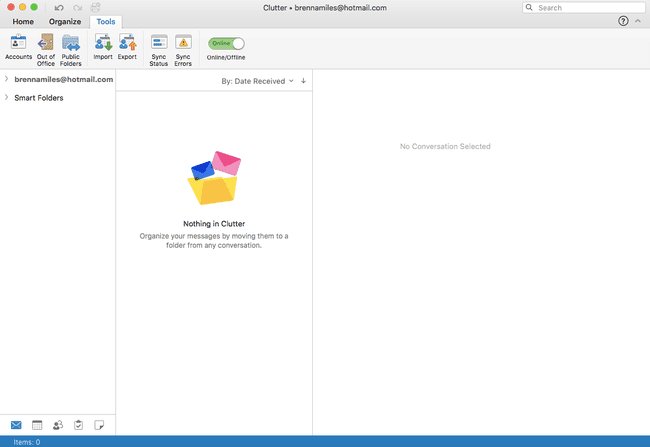
-
Klicken Konten.
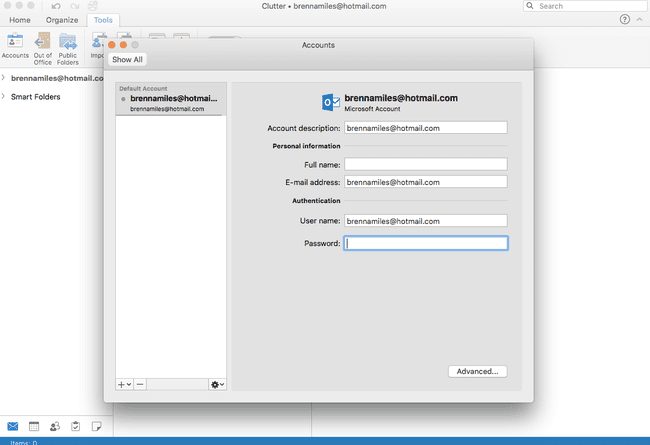
Markieren Sie im linken Bereich das Konto, in dem Sie das Kennwort ändern möchten.
-
Wählen Sie im rechten Bereich ein neues Passwort und geben Sie es in das Passwort Gebiet.
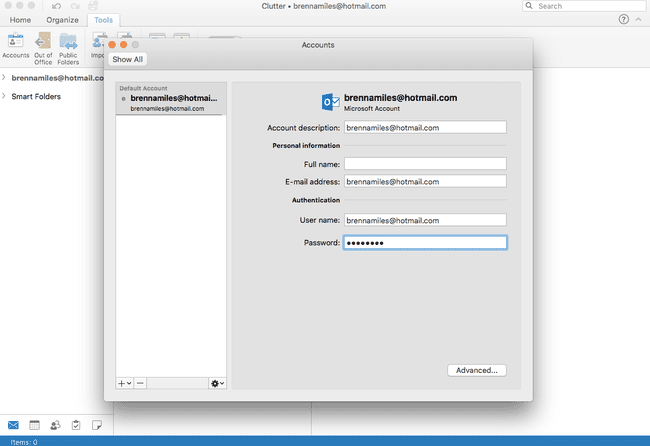
Schließe Konten Fenster und Outlook speichert Ihr Passwort automatisch.
So ändern Sie das Outlook-Passwort unter Windows
Das Ändern Ihres Outlook-Passworts unter Windows ähnelt dem Ändern Ihres Passworts auf einem Mac. Öffnen Sie zum Starten Outlook auf Ihrem Desktop.
-
Gehe zu Datei > Account Einstellungen > Account Einstellungen.
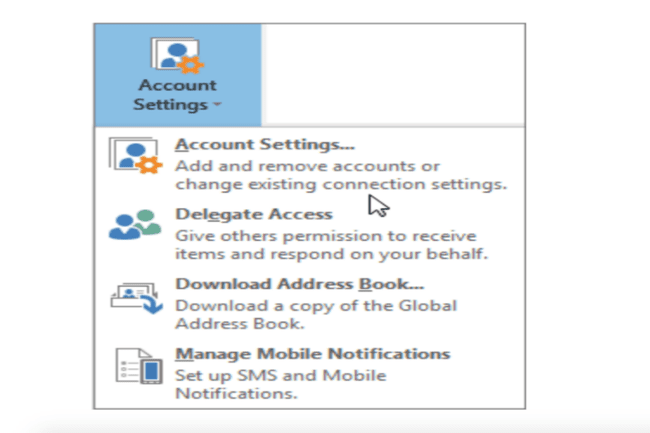
Microsoft -
Wählen Sie das Konto aus, das Sie ändern möchten, und wählen Sie dann Ändern.

Microsoft -
In dem Account wechseln Fenster, aktualisieren Sie Ihr Passwort.
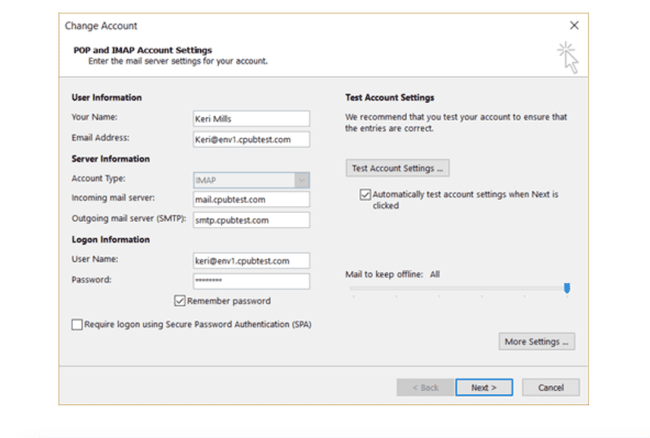
Microsoft Auswählen Nah dran nachdem Outlook den Test für Ihr Konto abgeschlossen hat, wählen Sie dann Beenden > Nah dran.
Wenn Sie Probleme beim Zugriff auf Dienste wie das Xbox-Netzwerk oder Skype haben, müssen Sie Ihre tatsächliche Passwort für das Microsoft-Konto.
Warum sollten Sie Ihr Outlook-Passwort ändern?
Es ist immer eine gute Faustregel, alle Passwörter Ihres Kontos regelmäßig zu ändern, um Identitätsdiebstahl, Betrug und Hacking zu bekämpfen. Ihr Outlook-Passwort verbindet Sie mit Ihrer Outlook-E-Mail, Ihrem Kalender und anderen Aufgaben, die wichtige Informationen enthalten, wie zum Beispiel:
- Kreditkarten- und Kaufinformationen
- Adressen und Telefonnummern
- Kritische Dokumente wie Gesundheitskorrespondenz
- Benachrichtigungen zu Passwortänderungen für soziale Medien und andere Konten
Jemand, der Zugriff auf Ihr Outlook-Konto erhält, erhält Zugriff auf eine Fülle von Informationen, die unter Verschluss sein sollten. Ändern Sie zu Ihrem eigenen Schutz regelmäßig Ihr Outlook-Passwort, auch wenn Sie es nicht vergessen haben.
Ihr Outlook-Konto ist möglicherweise eines der wichtigsten Tools, die Sie täglich verwenden. Von der Organisation Ihres Kalenders bis zum Senden einer E-Mail ist Outlook das komplette Aufgabenverwaltungstool.
Die Anweisungen in diesem Artikel gelten für Outlook-Konten. Wenn Sie das Passwort Ihres Google- oder Yahoo-E-Mail-Kontos ändern müssen, lesen Sie So ändern Sie Ihr Google Mail-Passwort und So ändern Sie Ihr Yahoo-Passwort.
